
Top 6 Möglichkeiten zum Übertragen von Fotos vom Telefon auf den Laptop ohne USB

Es gibt bestimmte Zeiten, in denen wir Fotos vom Telefon auf den Computer übertragen müssen, vielleicht für ein Backup oder um sie auf dem größeren Bildschirm zu bearbeiten. Die Verwendung eines USB-Kabels ist eine normale Methode, wenn es darum geht, Dateien wie Fotos vom Telefon auf den Laptop zu übertragen. Aber was ist, wenn Sie kein USB-Kabel finden können? Oder finden Sie es unpraktisch, ein USB-Kabel zu verwenden? Tatsächlich gibt es Möglichkeiten, Dateien drahtlos vom Telefon auf den PC zu übertragen. Hier zeigen wir Ihnen 6 Methoden, wie Sie Fotos einfach ohne USB-Kabel vom Telefon auf den Laptop übertragen können.
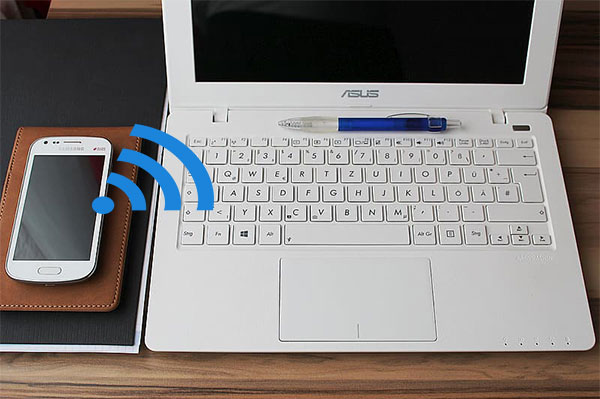
Teil 1: So übertragen Sie Fotos vom Telefon auf den Laptop ohne USB über den Android-Assistenten
Teil 2: So übertragen Sie Fotos mit Bluetooth vom Telefon auf den Laptop
Teil 3: So übertragen Sie Fotos vom Telefon auf den Laptop ohne USB-Kabel per E-Mail
Teil 4: So übertragen Sie Fotos vom Telefon auf den PC mit WIFI über Google Fotos / Dropbox / Google Drive
Teil 5: So übertragen Sie Dateien vom Telefon auf den Laptop ohne USB über SHAREit
Teil 6: So übertragen Sie Fotos vom Telefon auf den Laptop ohne USB über AirDroid
Coolmuster Android Assistant ist ein zuverlässiges Datenverwaltungsprogramm für Android-Geräte, das über zwei Verbindungsmodi verfügt. Es ermöglicht Ihnen, Dateien vom Telefon auf den Laptop mit USB oder über Wi-Fi zu übertragen. Wenn Sie Fotos ohne USB vom Telefon auf den Laptop übertragen möchten, ist Coolmuster Android Assistant hier, um Ihnen zu helfen. Wählen Sie den Wi-Fi-Verbindungsmodus, Sie können das Android-Telefon ohne USB mit dem PC verbinden und dann Android-Dateien von Ihrem PC-Desktop aus frei verwalten, einschließlich der selektiven Übertragung von Fotos vom Telefon auf den Laptop und der Sicherung aller Fotos auf dem PC mit 1 Klick.
Neben Fotos können Sie mit Coolmuster Android Assistant auch andere Dateien wie Videos, Musik, Kontakte, SMS, Anrufprotokolle, Apps usw. vom Android-Telefon auf den Computer übertragen. Um Ihnen zu helfen, Android-Dateien besser zu verwalten, können Sie mit dem Tool Dateien in verschiedenen Formaten speichern, z. B. können Sie Kontakte in Formaten wie CSV, HTML, VCF, XML vom Telefon auf den Laptop übertragen . Außerdem hat Coolmuster Android Assistant eine Reihe anderer nützlicher Funktionen. Sie können damit Kontakte löschen und bearbeiten, Textnachrichten senden und beantworten, Anrufprotokolle importieren und exportieren sowie Apps installieren und entfernen.
Coolmuster Android Assistant funktioniert gut mit fast allen Android-Geräten. Es unterstützt Android-Geräte wie Samsung Galaxy S23 / S22 / S21 / S20 / S11 / S10 / S10 + / S10e / S9 / S8 / S7 / S6, HTC U11 + / U11 / 10 M10H, Motorola, Sony, ZTE, LG, HUAWEI, Dell und viele mehr.
Laden Sie die kostenlose Testversion von Coolmuster Android Assistant herunter:
Für Mac-Benutzer finden Sie hier einen Artikel darüber, wie Sie Fotos von Android auf Mac übertragen können.
Wie übertrage ich Fotos ohne USB-Kabel vom Telefon auf den Laptop?
Schritt 1: Verbinden Sie das Android-Telefon ohne USB mit dem PC
Sehen wir uns zunächst an, wie Sie das Handy ohne USB-Kabel mit dem Laptop verbinden. Führen Sie dazu Coolmuster Android Assistant auf Ihrem Laptop aus und klicken Sie dann auf Über WLAN verbinden. Folgen Sie der Aufforderung, Coolmuster Android Assistant (Android-Version) auf Ihr Android-Gerät herunterzuladen, und scannen Sie dann den QR-Code auf dem Bildschirm, um Ihr Android-Gerät mit dem PC zu verbinden.

Sie sehen die Benutzeroberfläche wie unten, sobald Ihr Android-Telefon erfolgreich verbunden ist.

Schritt 2: Übertragen Sie Fotos über WLAN vom Telefon auf den PC
Gehen Sie zu den Fotos in der linken Seitenleiste, Sie können alle Fotos von Ihrem Android-Telefon anzeigen, das Foto auswählen, das Sie übertragen möchten, und auf die Schaltfläche Exportieren klicken, um die Fotos auf Ihren PC zu verschieben.

Fragen Sie sich neben Fotos, wie Sie andere Dateien ohne USB vom Telefon auf den Laptop übertragen können? Hier sind 6 Möglichkeiten, wie Sie Dateien über WLAN von Android auf den PC übertragen können.
Apropos Übertragen von Dateien von Android auf den PC ohne USB: Bluetooth ist als integrierte Funktion in den meisten Android-Handys und -Laptops immer noch ein sehr nützliches und praktisches Tool, das verwendet werden kann. Bluetooth ist jedoch nicht geeignet, um eine große Datenmenge zu übertragen, da die Übertragung viel Zeit in Anspruch nimmt.
So übertragen Sie Fotos mit Bluetooth vom Telefon auf den Laptop:
Schritt 1: Schalten Sie Bluetooth auf Ihrem Android-Telefon und -Laptop ein
Auf Ihrem Android-Gerät: Öffnen Sie die App " Einstellungen" > aktivieren Sie Bluetooth.
Auf Ihrem PC: Gehen Sie zum Startmenü > Einstellungen > Geräte > Bluetooth aktivieren.

Schritt 2: Koppeln Sie Ihr Telefon und Ihren Laptop
Gehen Sie auf Ihrem Computer zu Bluetooth oder anderes Gerät hinzufügen und wählen Sie nach dem Scannen Ihr Android-Telefon aus. Ein Passwort wird angezeigt, bestätigen Sie das Passwort auf Ihrem Android und PC, um sie zu koppeln.
Schritt 3: Fotos von Android auf den PC übertragen
Drücken Sie auf Ihrem Android-Telefon lange auf die Fotos, die Sie übertragen möchten, > tippen Sie auf Senden > wählen Sie Bluetooth > Wählen Sie den Namen Ihres Laptops aus. Klicken Sie auf Ihrem PC auf Datei empfangen.

Möglicherweise benötigen Sie:
Gibt es eine Möglichkeit, den Bildschirm eines Android-Telefons auf einen Windows 10-Computer zu übertragen? Ja, Sie können in diesem Artikel nützliche Methoden kennenlernen.
Sie können jetzt von Ihrem PC aus auf Ihr Android-Telefon zugreifen. Probieren wir es aus.
E-Mail ist ein gängiges Kommunikationsmittel unter Menschen und Sie müssen damit sehr vertraut sein. Es kann eine schnelle und bequeme Möglichkeit sein, Daten ohne Kabel vom Handy auf den Laptop zu übertragen. Die Upload-Größe des Anhangs in E-Mails ist jedoch begrenzt, sodass dies möglicherweise nicht ideal ist, um viele Fotos zu senden.
So übertragen Sie Fotos per E-Mail ohne USB vom Telefon auf den Laptop:
Schritt 1: Gehen Sie auf Ihrem Android-Telefon zu Ihrer häufig verwendeten E-Mail-App (z. B. Google Mail, Outlook) und erstellen Sie eine E-Mail.
Schritt 2: Tippen Sie auf Anhang hinzufügen und laden Sie dann die Fotos hoch, die Sie übertragen möchten. Nachdem die Fotos angehängt wurden, senden Sie diese E-Mail an sich selbst.
Schritt 3: Geben Sie auf Ihrem Laptop dasselbe E-Mail-Konto ein und laden Sie die Fotos auf den Laptop herunter.

Cloud-Dienste wie Google Fotos, Dropbox und Google Drive machen es sehr einfach und bequem, Dateien auf Ihrem Android-Telefon zu sichern und zu verwalten. Sie können die Dateien vom Android-Telefon in die Cloud hochladen und dann problemlos von verschiedenen Geräten aus darauf zugreifen. Diese Cloud-Dienste sind also gute Optionen für Sie, um Fotos ohne USB-Kabel vom Telefon auf den Laptop zu übertragen.
Google Fotos bietet unbegrenzten Speicherplatz zum Speichern von Fotos in hoher Qualität. Hier nehmen wir es als Beispiel, um zu sehen, wie Sie Fotos über WLAN mit Cloud-Dienst vom Telefon auf den PC übertragen.
Schritt 1: Installieren Sie Google Fotos auf Ihrem Android-Telefon und melden Sie sich mit Ihrem Google-Konto an.
Schritt 2: Wählen Sie in der Google Fotos-App die Fotos aus, die Sie auf Ihren PC übertragen möchten, tippen Sie dann oben rechts auf das Drei-Punkte-Symbol und tippen Sie auf Jetzt sichern.
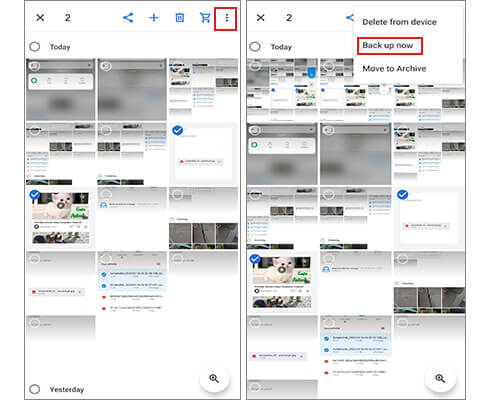
Schritt 3: Besuchen Sie auf Ihrem PC die Google Fotos-Website, wählen Sie die Fotos aus, die von Ihrem Android-Gerät hochgeladen wurden, und laden Sie sie auf Ihren PC herunter.
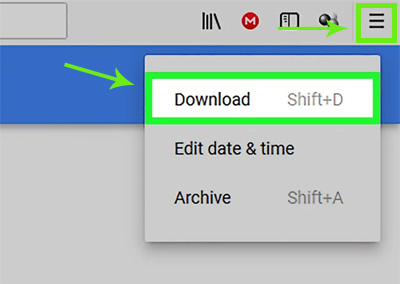
SHAREit ist eine Anwendung, mit der Sie Dateien ohne USB-Kabel zwischen verschiedenen Plattformen übertragen können. Es hat eine höhere Übertragungsgeschwindigkeit im Vergleich zu Bluetooth und kann alle Arten von Dateien wie Fotos, Videos, Musik und sogar installierte Apps übertragen. Um SHAREit zum Übertragen von Dateien von Android auf den PC ohne USB zu verwenden, müssen Sie diese App sowohl auf Ihr Telefon als auch auf Ihren PC herunterladen.
Tutorial zum Übertragen von Daten vom Handy auf den Laptop ohne Kabel:
Schritt 1: Holen Sie sich SHAREit aus dem Google Play Store auf Ihr Telefon und laden Sie es von der offiziellen Website auf Ihren Laptop herunter.
Schritt 2: Öffnen Sie SHAREit auf Ihrem Telefon, tippen Sie auf Senden und wählen Sie dann die Dateien aus, die Sie übertragen möchten.
Schritt 3: Verwenden Sie SHAREit auf Ihrem Telefon, um den QR-Code auf dem Laptop zu scannen.
Schritt 4: Empfangen Sie auf Ihrem PC die Dateien, die von Ihrem Telefon über SHAREit übertragen wurden.

AirDroid ist eine Software, die Ihr Telefon auf den PC "spiegeln" kann und es Ihnen ermöglicht, Dateien und App-Benachrichtigungen vom Telefon auf dem Desktop zu verwalten. Eine der Hauptfunktionen ist, dass es die drahtlose Übertragung verschiedener Dateien wie Fotos, Videos und Musik zwischen verschiedenen Geräten unterstützt. Mit Hilfe von AirDroid können Sie Fotos ohne USB-Kabel vom Telefon auf den Laptop übertragen. Beachten Sie jedoch, dass AirDroid ein begrenztes Übertragungskontingent bietet - nur 200 MB kostenlos, dies wird bald aufgebraucht sein und Sie müssen möglicherweise mehr für die Dateiübertragung kaufen. Hier sind einige AirDroid-Alternativen , die Sie in Betracht ziehen können.
Schritte zum Übertragen von Fotos vom Telefon auf den Laptop ohne USB:
Schritt 1: Installieren Sie AirDroid auf Ihrem Android-Telefon und folgen Sie den Anweisungen, um Ihr AirDroid-Konto zu erstellen.
Schritt 2: Sie können die AirDroid-Website öffnen und sich mit Ihrem AirDroid-Konto anmelden oder den QR-Code scannen, um das Android-Telefon ohne Kabel mit dem Laptop zu verbinden.
Schritt 3: Klicken Sie auf der AirDroid-Website auf Fotos und wählen Sie die gewünschten Fotos aus, die von Android auf den Laptop übertragen werden sollen.

Mit den oben genannten Methoden können Probleme wie "So schließen Sie ein Android-Telefon ohne USB an den PC an" sowie "Wie übertragen Sie Fotos ohne USB-Kabel vom Telefon auf den Laptop" leicht gelöst werden. Und im Vergleich dazu, Coolmuster Android Assistant Ihnen dringend empfohlen wird, ist es eine solide Wahl, um Daten auf Ihrem Telefon vom Laptop aus zu verwalten. Sie können es herunterladen und ausprobieren und uns unten einen Kommentar hinterlassen, wenn es während der Verwendung Probleme gibt.
Verwandte Artikel:
Wie übertrage ich Fotos von Samsung auf Mac zur Sicherung? 4 Möglichkeiten
[Behoben] Wie übertrage ich Fotoalben problemlos vom iPhone auf den PC?
Wie übertrage ich Fotos vom Computer auf das Telefon (Android & iPhone)? So einfach!
Wie übertrage ich Fotos vom Laptop auf das iPhone? 4 Methoden, um das Problem zu beheben

 Android-Übertragung
Android-Übertragung
 Top 6 Möglichkeiten zum Übertragen von Fotos vom Telefon auf den Laptop ohne USB
Top 6 Möglichkeiten zum Übertragen von Fotos vom Telefon auf den Laptop ohne USB





